Cum să îmbinați fișierele PDF pe Windows 10 și 11
Publicat: 2022-11-25Formatul de fișier PDF oferă multe avantaje, dar nu este lipsit de defecte. Aflați totul despre beneficiile îmbinării mai multor fișiere împreună
Creat inițial de Adobe în 1993, Portable Document Format este un format de fișier incredibil de flexibil și de încredere, care este folosit până în ziua de azi de experții din aproape orice industrie la care vă puteți gândi. Acest lucru se datorează faptului că PDF-urile sunt în esență imagini statice care pot fi vizualizate cu ușurință pe orice dispozitiv, fie cu ajutorul aplicațiilor, fie printr-un browser web obișnuit.
Cu toate acestea, această compatibilitate încrucișată incredibilă are un cost - spre deosebire de formatul dvs. obișnuit DOCX sau Google Docs, PDF-urile tind să ocupe mai mult spațiu, deoarece includ adesea o mulțime de imagini. De asemenea, sunt mult mai greu de editat , mai ales când tot ce trebuie să lucrați este o copie digitală scanată a unui document fizic. Deci, cum reduceți dimensiunea PDF-urilor și le editați convenabil pe toate în același timp? Soluția este să folosiți un combinator PDF.
Deci, ce este un PDF combiner?
Imaginați-vă că trebuie să trimiteți un raport detaliat superiorului despre starea actuală a pieței de mașini electrice din SUA, dar cercetarea dvs., deși finalizată, este încă o mizerie în mare măsură dezorganizată de documente scanate, fișiere DOCX, foi de calcul și imagini individuale. Adevăratul kicker? Lucrezi de acasă și trebuie să fii pregătit până la sfârșitul zilei. Ce faci?
Veți folosi un instrument de îmbinare PDF, desigur! În esență, ceea ce vă permit astfel de instrumente este să reuniți o varietate de formate de fișiere într-un singur fișier bine ordonat și complet căutat, pe care îl puteți deschide apoi pe orice sistem de operare sub soare. Și partea cea mai bună? Un astfel de software nu degradează calitatea originală a imaginii și nu aplică nicio modificare formatării conținutului – odată ce fișierele sunt combinate, totul va arăta exact la fel ca înainte.
Acum, puteți trimite cu încredere acel raport superiorului dvs. ca un singur atașament de e-mail, știind foarte bine că ați făcut o treabă excelentă.
4 motive pentru care ar trebui să înveți cum să combinați fișiere PDF
Acum că știm cum să îmbinam fișierele PDF, este timpul să răspundem la următoarea întrebare - de ce să vă deranjați cu asta în primul rând? Deși am atins deja câteva dintre beneficiile aducerii mai multor fișiere împreună, nu putem sublinia suficient cât de util poate fi un astfel de instrument în arsenalul tău. De exemplu, utilizând un combinator PDF, puteți:
- Eliberați spațiu pe dispozitivul dvs. În zilele noastre, fiecare spațiu de stocare contează și, prin urmare, nu are sens să păstrați douăzeci și ceva de fișiere individuale care aparțin împreună, mai ales dacă trebuie să le trimiteți rapid prin e-mail altcuiva. Ca un bonus suplimentar, prin trimiterea unui singur fișier PDF care conține toate informațiile, nu veți depăși nicio limită de dimensiune a fișierului și nu va trebui să bombardați destinatarul cu e-mailuri separate care conțin mai multe atașamente, toate acestea putând duce rapid la Probleme.
- Grija pentru mediu. Este o idee deloc – a avea o copie digitală complet căutată a raportului dvs. este mult mai convenabil decât să imprimați zeci de documente fizice, să le rearanjați după cum este necesar și să le scanați înapoi în dispozitiv. Nu numai că întregul proces este mult mai puțin obositor și consumator de timp, dar și faceți din lume un loc mai bun – gândiți-vă doar la toată hârtia pe care nu o veți folosi!
- Faceți colaborarea simplă. Dacă lucrați la un proiect internațional la scară largă care implică oameni din diferite departamente, lucrurile pot scăpa rapid de sub control odată ce începeți să faceți schimb de rapoarte, contracte și alte documente în diferite formate de fișiere, dintre care unele pot chiar să fie semnate de către mai multe partide. Acesta este locul în care deținerea unui combinator PDF este deosebit de util, deoarece puteți prelua toate aceste fișiere împrăștiate și aparent fără legătură, le puteți îmbina în mai multe rapoarte coezive și le puteți trimite tuturor părților interesate pentru revizuire și semnare finală.
- Luați-vă mai puțin cu parolele. Imaginați-vă că trebuie să adăugați manual criptare la o duzină de documente doar pentru a lăsa accidental unul afară și, eventual, riscați să scurgeți informații extrem de confidențiale ale clientului. Acum imaginați-vă că trebuie să faceți asta doar o singură dată - pur și simplu combinați toate documentele într-un singur fișier protejat prin parolă și sunteți gata!
Cum să combinați PDF-uri în Windows
În timp ce macOS vine cu instrumente preinstalate pentru a vă ajuta să îmbinați fișierele PDF, cum ar fi aplicațiile Finder și Preview, utilizatorii Windows nu au altă opțiune decât să caute soluții terțe. Și în timp ce o căutare rapidă pe Google va dezvălui fără îndoială multe instrumente gratuite, ați putea ajunge să vă împărtășiți datele cu un site potențial rău intenționat, care le-ar putea vinde apoi pentru profit.

Din fericire, nu trebuie să cumpărați neapărat un Mac, deoarece există multe opțiuni de combinare PDF la prețuri accesibile, cum ar fi PDF Extra. Iată cum puteți începe rapid să combinați fișierele pe Windows 10 și 11 imediat:
Descărcați și instalați aplicația.
Deschideți aplicația. Odată ce intrați, faceți clic pe pictograma „Combină” din partea de sus a paginii de pornire. În cazul în care decideți să accesați funcția în timp ce lucrați deja la un document, acesta va fi adăugat automat în fereastra combinatorului.
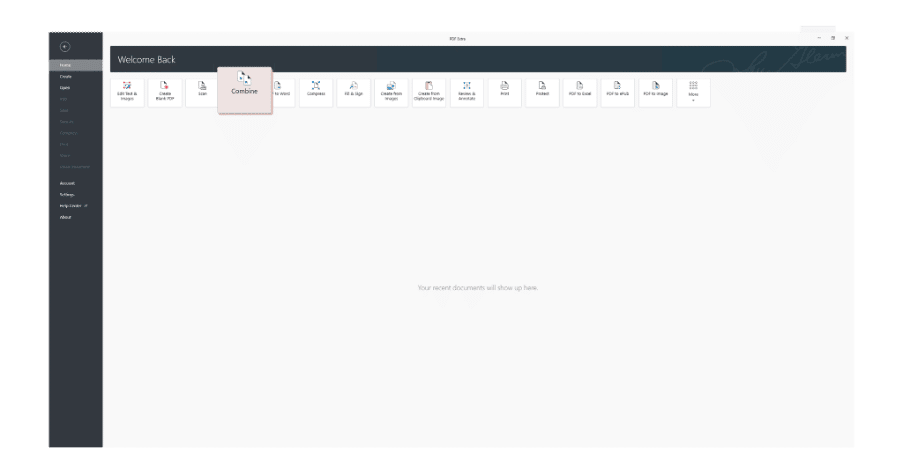
Adăugați câte fișiere aveți nevoie. Puteți îmbina atât fișierele PDF, cât și imaginile făcând clic pe „Adăugați fișier” sau pur și simplu trăgându-le și plasându-le direct în interfața combinatorului. Puteți chiar să adăugați fișiere criptate la mix – atâta timp cât le-ați memorat parolele.
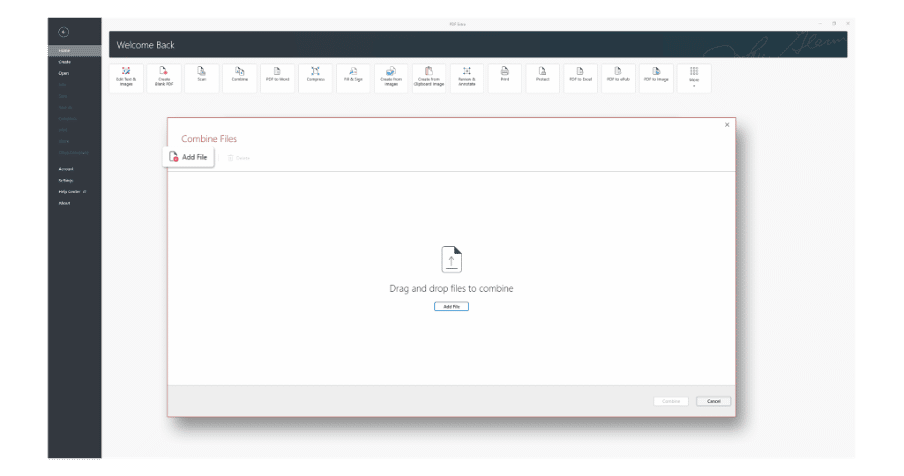
Aranjați conținutul exact așa cum doriți. Înainte de a putea combina orice fișiere, veți putea rearanja ordinea fiecărui fișier și imagine în fereastra combinatorului PDF prin simple comenzi de glisare și plasare.
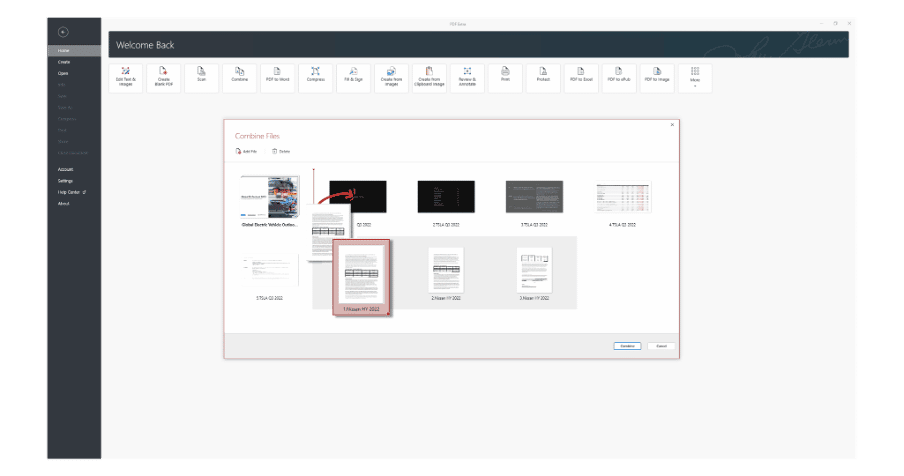
Asigurați-vă că îmbinați fișierele potrivite. Puteți inspecta fiecare articol individual din coadă și puteți rearanja sau chiar șterge unele dintre paginile sale până când sunteți mulțumit de rezultat. Și în cazul în care ați inspectat un document prea multe, puteți oricând să restrângeți paginile inutile din vedere.
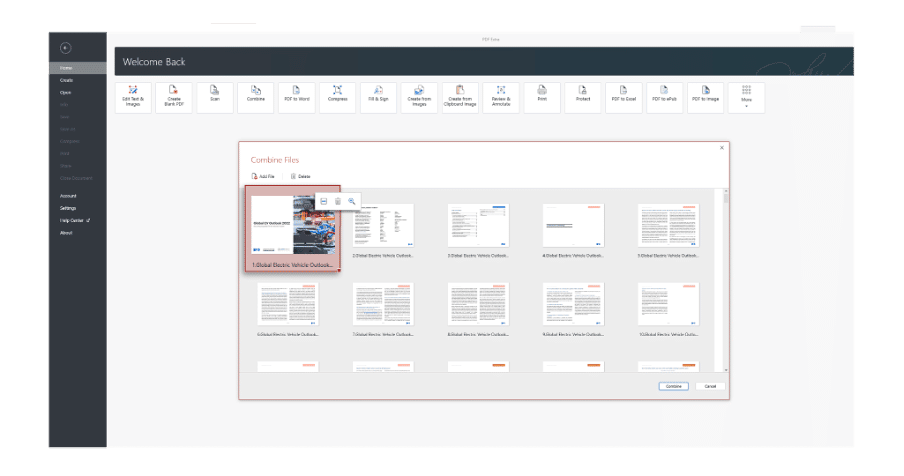
Apăsați „Combină” . Dosarul dvs. nou-nouț va fi gata în câteva momente!
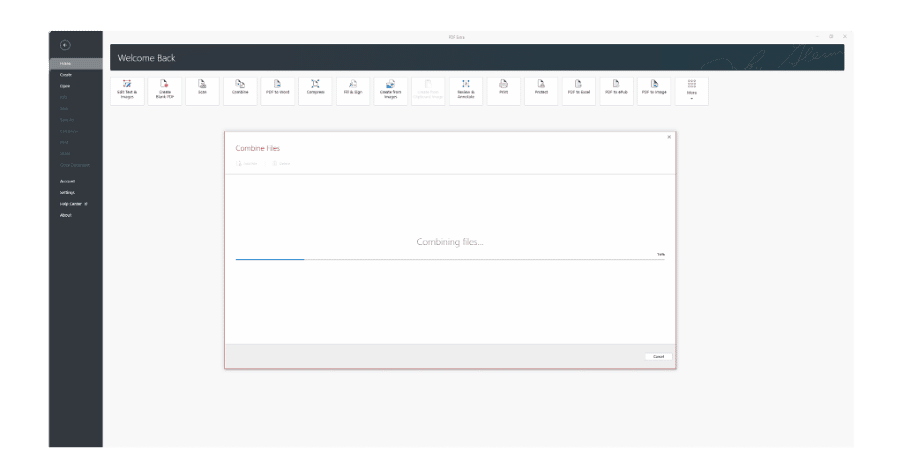
Concluzie
Gestionarea fișierelor nu ar trebui să fie dificilă și, cu un combinator PDF capabil lângă tine, chiar nu este. Înarmat cu acest instrument, puteți trece cu ușurință prin mai multe foldere de documente dezorganizate și puteți obține fișiere ordonate care pot fi căutate de care puteți fi cu adevărat mândru. De asemenea, vă va economisi afacerii o mulțime de ore facturabile și îi va îmbunătăți eficiența, deoarece angajații nu ar mai fi nevoiți să piardă minute prețioase căutând fișierele potrivite.
Învățând cum să combinați mai multe PDF-uri într-unul singur, puteți, de asemenea, să securizați mai multe fișiere simultan și, de asemenea, să eliberați spațiu prețios, scutindu-vă de problemele actualizării stocării fizice sau în cloud. Și dacă vreodată trebuie să trimiteți unele dintre aceste fișiere clienților sau părților interesate cheie, puteți face acest lucru cu încredere știind foarte bine că vor arăta grozav pe aproape orice dispozitiv. Așadar, dă-ți un aer imprimantei și instalează în schimb un instrument de îmbinare a fișierelor – ne poți mulțumi mai târziu!
